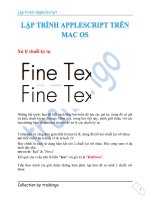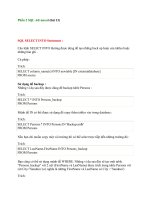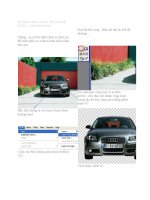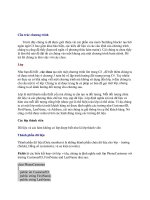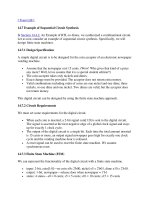AutoIT Help part 5 ppt
Bạn đang xem bản rút gọn của tài liệu. Xem và tải ngay bản đầy đủ của tài liệu tại đây (200.21 KB, 5 trang )
7. Tại sao tôi lại nhận được lỗi khi tôi thử và sử dụng hai dấu ngoặc kép ( ")?
Nếu bạn muốn sử dụng hai dấu ngoặc kép bên trong một chuỗi ký tự sau đó bạn
phải "đôi chúng lên ". Vì vậy, cho mỗi một báo giá mà bạn muốn, bạn nên sử dụng
hai. Ví dụ: nếu bạn muốn thiết lập một biến vào chuỗi: Đáp từ trong "này" câu
có dấu ngoặc kép quanh nó! Bạn sẽ làm:
$var = "A word in ""this"" sentence has quotes around it!"
hoặc sử dụng một dấu ngoặc kép để thay thế:
$var = 'A word in "this" sentence has quotes around it!'
Trở về đầu
8. Tôi phải của cửa sổ, "tiêu đề" và "văn bản" các tham số có nghĩa là gì?
mô tả chi tiết ở đây .
Trở về đầu
9. Tại sao tôi không thể in một biến bằng cách sử dụng "My var is $variable"?
Nếu bạn có một biến gọi là $ msg, và bạn muốn in ở bên trong một MsgBox sau đó
điều này sẽ không làm việc:
MsgBox(0, "Example", "My variable is $msg")
Nó sẽ thực sự in My variable is $msg . Gì bạn cần làm là cho biết AutoIt về việc
tham gia vào chuỗi và biến với nhau bằng cách sử dụng cái & Điều hành :
MsgBox(0, "Example", "My variable is " & $msg)
Nâng cao: Nếu bạn có nhiều biến để thêm vào một chuỗi sau đó bạn có thể tìm
thấy StringFormat () chức năng hữu ích. Ví dụ, nếu tôi muốn chèn $ var1 đến $
var5 vào một chuỗi ký tự sau đó nó có thể được dễ dàng hơn để làm:
$ Msg = StringFormat ( "Var1 là% s, Var2 là % s, Var3 là% s, Var4 là% s, Var5
là% s ", $ var1, $ var2, $ var3, $ var4, $ var5)
MsgBox (0, "Ví dụ", $ msg)
Trở về đầu
10. Khi tôi sử dụng Gửi () để gửi cho một biến lẻ điều xảy ra?
Nếu bạn là gửi các nội dung của một sau đó được biến tâm rằng, nếu nó chứa các
ký tự đặc biệt như gửi! ^ + (SPACE) này sau đó sẽ được dịch sang đặc biệt
keystrokes - hiếm khi nào là muốn có. Để khắc phục này sử dụng các chế độ của
NGUYÊN Gửi () mà không dịch các phím đặc biệt:
Gửi ($ myVar, 1)
Trở về đầu
11. Thế nào là sự khác biệt giữa trở về giá trị và @error?
Thường là một trở về giá trị được sử dụng để cho biết sự thành công của một chức
năng. Nhưng, nếu một chức năng đã được trả lại gì đó (như WinGetText () ) Sau
đó chúng tôi cần phải có một cách để làm việc ra, nếu các chức năng thành công,
do đó, chúng tôi thiết lập báo lỗi thay vì @.
Trở về đầu
12. Làm thế nào tôi có thể thoát ra với một tập lệnh của tôi hot-key?
Ah, dễ dàng nhất. Nếu bạn muốn làm cho chữ viết theo lối ra khi bạn bấm một một
số tổ hợp phím sau đó sử dụng HotKeySet () chức năng để làm cho một người sử
dụng chức năng chạy khi sự mong muốn chính là pressed. người sử dụng chức
năng này nên chỉ cần chứa Thoát từ khóa.
Dưới đây là một số mã sẽ gây ra tập lệnh để thoát ra khi CTRL + ALT + x là báo:
HotKeySet ( "^! X", "MyExit")
; Rest of Script
Func MyExit ()
Exit
EndFunc
Trở về đầu
13. Làm thế nào tôi có thể sử dụng một biểu tượng tùy chỉnh khi Biên tập lệnh
của tôi?
Bạn cần phải chạy các chương trình đầy đủ compiler (thay vì chỉ cần bấm chuột
phải vào một biên tập lệnh và chọn). Trang này mô tả các compiler cách chi tiết.
Trở về đầu
14. Làm thế nào tôi có thể chắc chắn rằng chỉ có một bản sao của tập lệnh của
tôi là chạy?
Sử dụng các _Singleton () chức năng. Xem các tài liệu hướng dẫn người này
Defined Chức năng để biết thêm thông tin về _Singleton () và làm thế nào để sử
dụng nó.
Trở về đầu
15. Những kỹ thuật hiện tại giới hạn của AutoIt v3?
Dưới đây là chi tiết về các kỹ thuật hiện tại giới hạn của AutoIt. Xin lưu ý rằng một
số giới hạn là lý thuyết, và bạn có thể chạy vào hoặc hiệu suất của bộ nhớ liên quan
đến các vấn đề trước khi bạn đã đạt đến giới hạn thực tế.
Chiều dài tối đa của một dòng chữ viết: 4.095
Chuỗi chiều dài tối đa: 2147483647 ký tự
Số nhiều (floating point): 1.7E? 1.7E 308 đến 308 với 15-chữ số chính xác
Số nhiều (integers): 64-bit, có chữ ký số nguyên
Hexadecimal số điện thoại: 32-bit, có chữ ký số nguyên (0x80000000 để
0x7FFFFFFF)
Arrays: Một tối đa của 64 kích thước và / hoặc tổng số là 16 triệu yếu tố
Chiều sâu tối đa chức năng của các cuộc gọi recursive: 5100 cấp
Số lượng tối đa các biến sử dụng trong cùng một lúc: Không có giới hạn
Tối đa số của người sử dụng chức năng xác định: Không có giới hạn
Số lượng tối đa GUI cửa sổ: Không có giới hạn
Số lượng tối đa GUI kiểm soát: 65532
Trở về đầu
16. Tôi nhận được một hình ảnh biểu tượng thiếu trong Trợ giúp tập tin theo
ví dụ.
Điều này nên được mở nút cho phép bạn để mở các ví dụ trong các Trợ giúp tập
tin.
Vấn đề này là hhctrl.ocx là không đúng hoặc đã đăng ký hỏng.
Hãy thử đăng ký nó bằng cách làm "regsvr32 hhctrl.ocx" từ dấu nhắc lệnh hoặc
kiểm tra xem tập tin vẫn còn hợp lệ.
Trở về đầu
Running Scripts
Khi bạn chạy AutoIt, bạn sẽ được yêu cầu mở một Script file?
Autoit script là một tập tin tập hợp các lệnh, hàm đơn giản là một tập tin văn bản
có chứa code AutoIt các từ khóa và có chức năng thông báo cho AutoIt những gì
bạn muốn nó làm.? Script các tập tin được tạo ra trong một trình soạn thảo văn bản
đơn giản như notepad.exe hoặc một chương trình tốt hơn alternative .
khi cài đặt theo mặc định thì khi bạn nháy đúp chuột vào 1 file .au3 nó sẽ tự động
chạy chương trình từ file đó
xem thêm mấy phần linh tinh ở bản gốc
Running Scripts
Khi bạn chạy AutoIt, bạn sẽ được yêu cầu mở một Script file?
Autoit script là một tập tin tập hợp các lệnh, hàm đơn giản là một tập tin văn bản
có chứa code AutoIt các từ khóa và có chức năng thông báo cho AutoIt những gì
bạn muốn nó làm.? Script các tập tin được tạo ra trong một trình soạn thảo văn bản
đơn giản như notepad.exe hoặc một chương trình tốt hơn alternative .
khi cài đặt theo mặc định thì khi bạn nháy đúp chuột vào 1 file .au3 nó sẽ tự động
chạy chương trình từ file đó
xem thêm mấy phần linh tinh ở bản gốc
Script biên tập
AutoIt script là các tập tin văn bản bình thường, bạn có thể chỉnh sửa bằng bất cứ
trình soạn thảo văn bản nào. Tuy nhiên cũng có rất nhiều phần mền miễn phí cho
phép bạn viết code dễ dàng hơn với nhiều tính năng và công cụ đi kèm
AutoIt SciTe của AutoIt Team phát triển đã tạo ra một phiên bản đầy đủ SciTe với
cú pháp nổi bật mà còn tích hợp các công cụ của AutoIt (như cú pháp kiểm tra và
làm sạch chữ viết). Một "lite" phiên bản SciTE biên tập đi kèm với việc cài đặt
phần mềm AutoIt. Các phiên bản đầy đủ AutoIt rằng đến SciTe với tất cả các công
cụ để có thể được tải về tại
Một số khác được đề nghị biên tập này là:
TextPad
Biên soạn Crimson (miễn phí)
Chỉnh sửa mã nguồn (miễn phí)
UltraEdit
Tạo file chạy (.exe) mang đi "phát tán" :|
Cách 1: biên dịch = Aut2Exe
Cách 2: ấn chuột phải vào file .au3
Cách 3: xem trong file help gốc nhé, 2 cách trên là đủ rồi
AutoIt Window Information Tool
Start menu > All program > AutoIt > AutoIt Window Info
Cửa sổ tiêu đề và nội dung (cơ bản)
Khi tự động, hầu hết các cửa sổ có thể được xác định riêng biệt của mình tiêu
đề hoặc một sự kết hợp của mình tiêu đề & văn bản . Và bằng cách sử
dụng AutoIt Window Info các thông tin này rất dễ dàng để có được. Các tiêu đề
của hầu hết các cửa sổ là khá rõ ràng, ví dụ Untitled - Notepad là tiêu đề của
notepad.exe biên tập và trong nhiều trường hợp này là đủ để tự động hoá.
Lưu ý: Nếu title = "" và text = "" thì cửa sổ đang active sẽ được sử dụng
(điều này là không đúng ở một số hàm cao cấp hơn WinTitleMatchModes )!
Cửa sổ và các văn bản có tiêu đề đều phân biệt hoa thường . bản phải cẩn thận
ghi đúng. Để tránh những vấn đề lựa chọn title / text sai trong các cửa sổ bạn
nên sử dụng AutoIt Window Info sao chép nó và sau đó dán nó trực tiếp vào tập